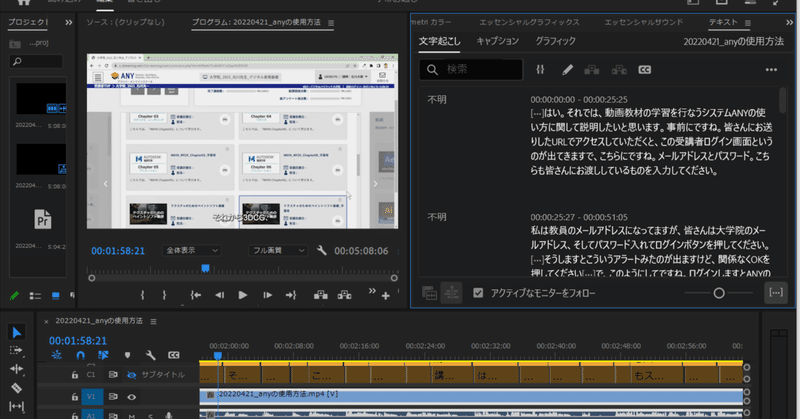
【動画開発の気づき】Premiereの文字起こし(字幕制作)の研究【備忘録】
みなさんこんにちは デジタルハリウッド動画教材の開発の人です。
YouTubeの流行により、個人でもクオリティの高い動画教材を発信できる今、デジタルハリウッドとしても、できる限りYouTubeを見ている感覚と同じ感じで受講していただける動画教材を目指したいなと思う今日この頃です。
しかし、YouTubeって本当よくできている動画プラットフォームだと思いますね~。この世の中にあるすべてのLMS(Learning Management System:学習管理システム)の中で、YouTubeに勝てるものなんてあるんでしょうか?高額な導入費用を支払っても、YouTubeの使いやすさに勝る学習管理システムに出会ったことがないです。
特に、
・字幕を自動的につけてくれる機能、そして多言語に切り替えできる機能
・動画の中にリンクを付けて動画間を行き来できる機能
などは、本当によくできているなぁ と感心するわけでございます。
ただし、YouTubeは動画をダウンロードできる抜け道があり、
教材の流出の心配があるため、使うことができません。
字幕は、聴覚に障害をお持ちの方のご受講のみならず、聴覚と視覚の両方で情報を得ることは、学習の理解を深めるのにとても大切なものでして、2020年ごろからメインの動画教材で対応するようになりました。
前回はまだリリースしたてくらいのタイミングだった字幕生成アプリVREWを使って字幕をtxt形式のでデータ抽出し、それを業務委託の字幕修正スタッフに動画を見ながら誤字脱字や呼称の統一などを作業いただくという、まさにアナログな手法でおよそ800本の動画に字幕をつけました。(生成A.Iが発達したとはいえ、まだまだその変換精度は完璧ではなく、人間の泥臭い作業の積み重ねこそが字幕の精度を上げるのには必要なのです)
今回は、VREWに代わりAdobePremiereProの文字起こし・キャプション生成機能を使って字幕データを抽出し、それを再度字幕修正スタッフに対応いただく方針ですすめています。
なんでVREWをやめたの?と思われると思います。決してVREWが悪いのではありません。VREWは正直すごく素晴らしい字幕アプリだと思います。
ただ、我々動画教材開発スタッフは、収録した動画をAdobePremiereProで
編集しているため、字幕もPremiereProを使うことで作業の都合がよいという仮説のもと試してみることにしたわけです。
普通の個人ユーザーの方なら、1本の動画の字幕対応をするくらいなので、Premiere上で誤字脱字を書き換えるだけで良いと思います。
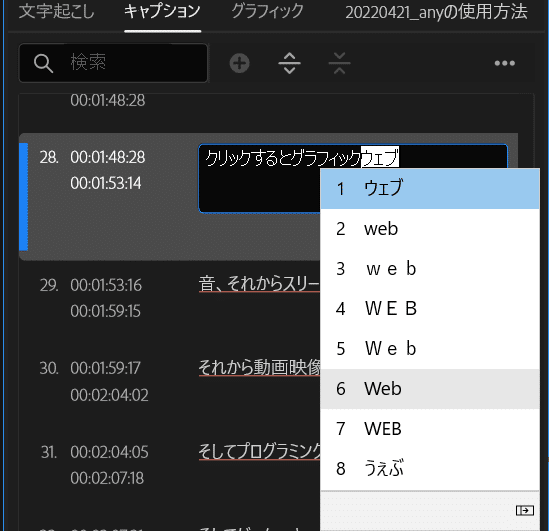
しかし、我々の場合 1000本近くの字幕修正をする必要がありますし、動画の生データが流出しないよう、業務とはいえそのままお渡しはできません。複数人で振り分けて動画を見ながら修正を行う、エクセルなどを持ってない方もいることも考え、VREWと同じく、txt(テキスト)ファイルで抽出して、動画を見ながら同時にどんどん作業いただくフローを研究してみました。

”文字起こし” と ”キャプション” のタブがあります。
文字起こしをすると、おそらく話の途切れる無音を検知して1センテンスにまとめるので、1つのブロックが30秒程度になるなど文字が多くてとても字幕テロップとしては使えません。

そこでキャプションに変換して説明のタイミングと同じくらいの文字数に切り分けていきます。

文字起こしをしてから、キャプションに変換する方法とキャプションタブにある「文字起こしからキャプションを作成」で一発で変換する方法があります。2つの方法を実施してみて、どちらが速いか?比較してみましたが、文字起こしをまず処理し、その後キャプションに変換するほうが、時間が短いと感じました。
今回はそのまま「文字起こしからキャプションを作成」ボタンで文字起こし&キャプション変換を行います。ボタンを押すとキャプションの作成のウィンドウが開きます。キャプション環境設定を開いて設定をします。

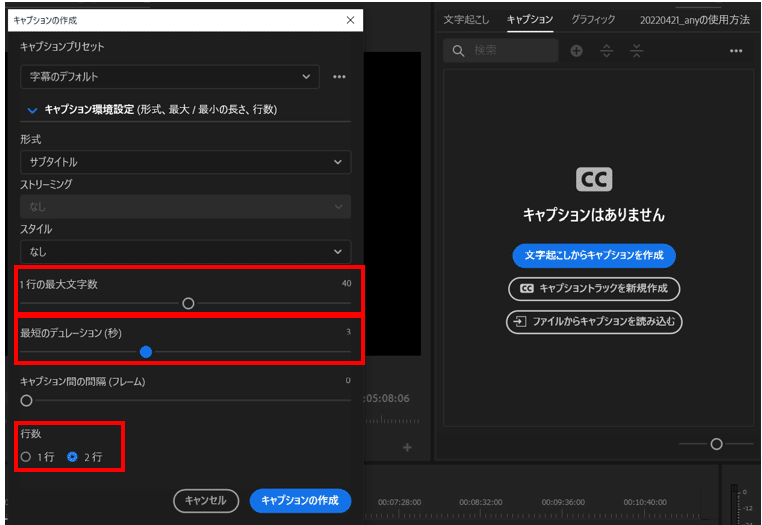
キャプション環境設定では、赤枠で囲った部分が重要です。
・1行を何文字までに設定するか? (1行あたり40文字で設定)
・最も短く音声を区切るのは何秒くらいか (3秒位に設定)
・そして何段で字幕を表現するか? (2行に設定)
5分程度の動画の変換は、ものの10秒程度で完了しました。(私のマシンがWindowsのハイスペックラップトップマシンだということも関係しているかもしれません。普通のだともっとかかるかも?)
Premiereはtxtファイルを書き出しできるが、読み込めない!
キャプションの書き出し形式は3種類、テキストファイル(txt)、CSVファイル(Excelが必要?)、動画の字幕のファイル形式である SRT(Sub Rip Subtitle)ファイルがあります。

試しにSRTで書き出してみましたが、テキストエディタなどに読み込んで作業はできるのですが、SRTで書き出せませんでした

また書き出したSRTファイルをそのままなら読み込めるのですが、
Windowsのワードパッドなどを使って修正した場合srtでは保存できず、rtfファイルになってしまうので拡張子を取って、.srt(SRTファイル)の拡張子に強引にしたのですが読み込めませんでした。(当たり前か・・)
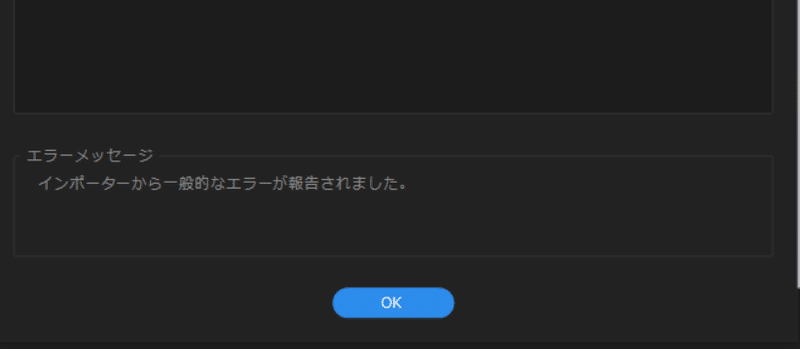
じゃあテキストファイルで書き出して読み込んでみたら?
ファイルの選択画面にtxtファイルが出てこない!

テキストファイルは出ない、テキスト形式で書き出せる意味は何なんだ・・・?
調べていたら、どこかのサイトで、
「txtファイルの拡張子をsrtファイルにすれば読み込める」と書いてあったので、強引に拡張子を書き換えてsrtファイルにして読み込んでみました。

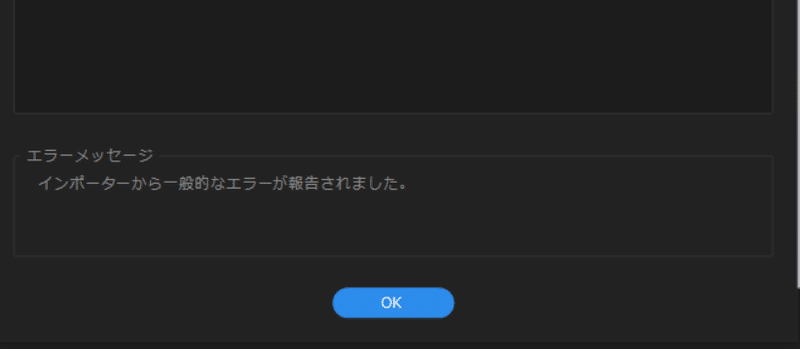
一体Adobeは何をやっているのでしょうか?書き出せる形式を読み込めない仕様とは、、、、
色々調べたところ、txtファイルをsrtファイルに変換するWindowsのソフトを見つけました。
Subtitle Edit!

さっそくインストールして txtファイルをsrtファイル形式で保存してみました。

ついに読み込めた!
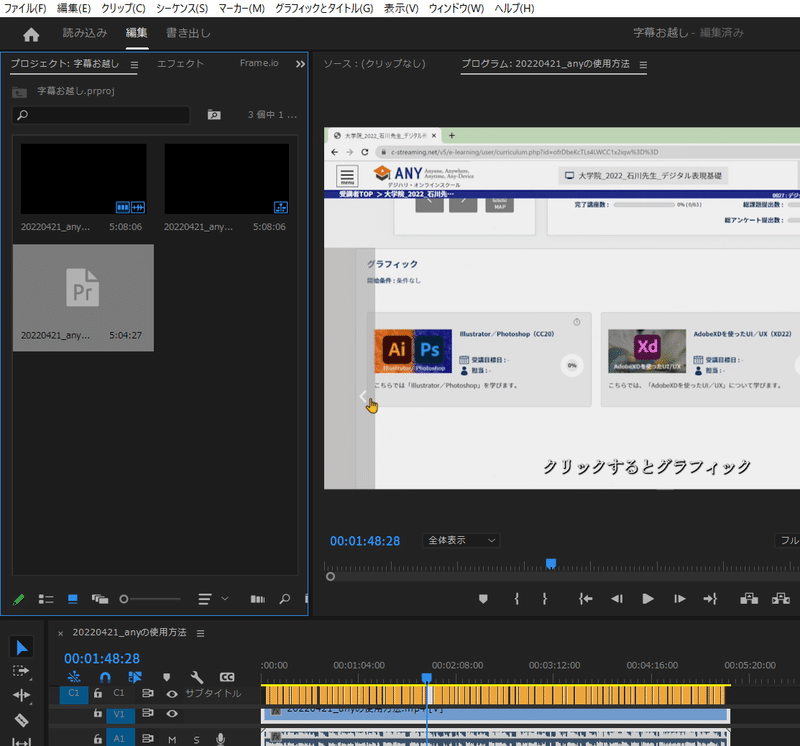
ありがとうSubtitle Edit!
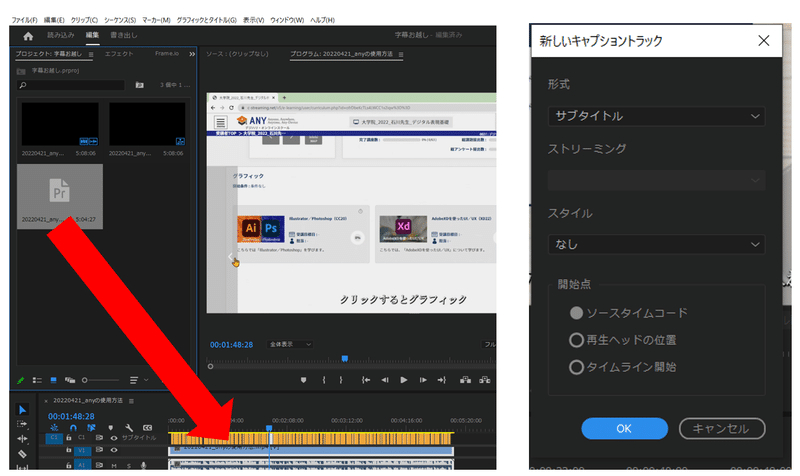
するとウィンドウが開くので、ソースタイムコードのままOKを押しましょう

古いキャプションの上にラインが追加され、新しいキャプションが読み込まれてます。古いキャプションには非表示マークが自動的につくので
新しいキャプションだけが表示されてます。
結論:テキストファイル( .txt )はSubtitle Edit で.srtに書き出そう!
色々格闘しましたが、今回の字幕のフローは下記で決定しました。
①PremiereProでテキストファイル形式(.txt)に書き出し
②動画を見ながら字幕を修正してもらう
③納品された修正済みの.txtファイルをSubtitle Edit でsrt形式で保存
④PremiereProで読み込み😊
Adobeには、早くPremiereでテキストファイル書き出し→読み込みを実現してほしいものです。(VREWはできているぞ!)
注:私が現時点でのバージョンで検証した事実の備忘録なので、このフローや方法が絶対に正しい保証はございません。「できないじゃないか!」というツッコミはご勘弁ください。またMacはまだ未検証なので、後日報告します
今日は以上です~
PS.キャションのタブにはは無いのですが、字幕お越しのタブには、txtファイルの読み込み欄があります。ただし有効になってません!(次バージョンで対応予定?)

この記事が気に入ったらサポートをしてみませんか?
